Med tidens gang og bruken av vår Windows-basert utstyr, samler vi en mengde av våre egne filer på de forskjellige diskstasjonene på datamaskinen. Til alt dette må vi legge til de som tilsvarer selve operativsystemet eller til applikasjonene vi har installert. Nå skal vi snakke om filen som heter Thumbs.db , la oss se hva det handler om.
Når vi er i ferd med å frigjøre plass for å bruke stasjonene til andre oppgaver, må vi være veldig forsiktige med hva vi sletter. Det kan være tilfelle at vi sletter en mappe eller fil som tilsvarer visse programmer eller Windows selv, og skader den programvaren. Dette kan bli en alvorlig ulempe som kan skade innholdet i utstyret vårt og dermed dets drift.

Derfor er det i de fleste tilfeller å foretrekke å rense våre egne filer, enten ved å slette eller endre enheten. Som du kan forestille deg, har alle disse filene relatert til bildene og videoene vi har samlet en spesiell betydning. Generelt opptar alt dette multimedieinnholdet en stor del mengde plass på harddisker . Hvis vi ikke ønsker å bli kvitt alt dette permanent, er en fin løsning å lagre en god del av det innholdet, de vi bruker minst, på eksterne lagringsenheter.
Men her ønsker vi å fokusere på en ganske vanlig fil i fotomappene som vi har laget over tid. Og det er det, sikkert mange av dere finner det mer enn kjent, eller i det minste har dere sett det flere ganger, fil kalt Thumbs.db .
Hva er Thumbs.db og hvorfor ser jeg det så mye på Windows?
Dessuten, de av dere som vanligvis har med en et godt antall bilder fra fotografiske filer på din Windows-PC, er du sikkert vant til å finne disse filene. Det er for alt dette vi skal snakke om hva denne filen faktisk er og hva vi kan gjøre med den. Vel, det første vi bør vite på dette punktet er at Thumbs.db-filen er en fil som automatisk opprettes av Windows-systemet for intern bruk.
Faktisk er dette den som inneholder det tilsvarende miniatyrbilder av bildene som vi har lagret over tid i en mappe. Derfor finner vi den på forskjellige steder på disken når vi beveger oss gjennom den. For å gi deg en ide om hvor nyttig den er, brukes denne filen til å øke hastigheten på innlastingen av disse miniatyrbildene når du åpner den aktuelle mappen. Dette betyr at når vi får tilgang til den, for eksempel fra Windows Filutforsker , vil lasting av alle miniatyrbildene av bildene som er lagret her gå mye raskere.
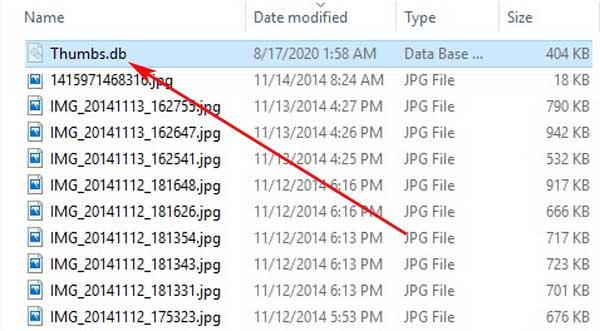
Kort fortalt betyr dette at a priori vi bør ikke slette den filen som operativsystemet genererer automatisk. Dette er noe som blir spesielt tydelig hvis vi regelmessig får tilgang til den mappen som inneholder en god del fotografiske filer. På denne måten vil vi kunne for å visualisere miniatyrbildene deres på skjermen på en mye mer flytende måte, til og med øyeblikkelig, alt takket være Thumbs.db.
Systemfilfeil
På dette tidspunktet er det verdt å nevne at i tilfelle vi sletter det, enten med vilje eller ved et uhell, vil ingenting virkelig skje. Men som vi nevnte, hvis vi åpner mye og bruker denne mappen med bilder, er det bedre å la filen ligge der den er. På samme måte må vi ta hensyn til at Microsoft operativsystem gjør en bruksfeil her. Det er basert på det faktum at denne filen som vi snakker om nå også inneholder miniatyrbilder av bilder som har allerede blitt slettet tidligere .
Dette betyr at filen vi snakker om, Thumbs.db, inneholder alle miniatyrbildene av bildene som er lagret i den mappen. Selv om vi sletter dem tidligere, vil det tilsvarende miniatyrbildet til disse innhold som ikke lenger eksisterer , er fortsatt lagret i denne systemfilen. Dette kan betraktes som en alvorlig sikkerhetsfeil som Windows presenterer oss med hensyn til innholdet i bilder som har gått gjennom harddiskene våre. Hovedårsaken til alt dette er ganske åpenbar. I tilfelle vi på det tidspunktet hadde fotografiske filer lagret i den noe sensitive eller personlige mappen, ville miniatyrbildet fortsatt bli lagret i denne filen vi snakker om nå.
Dette betyr at alle som har tilgang til den og kan åpne den, vil kunne se en mindre versjon av de personlige bildene som vi ikke vil vise til noen. Grunnen til dette er at de tilsvarende oppføringene blir registrert, selv om vi har fjernet dem fra datamaskinen. Det er for alt dette vi skal snakke om hvordan du kan ta en titt på innholdet i denne filen nedenfor.
Hvordan åpne Thumbs.db miniatyrbildefil
I det tilfellet vi diskuterer, kanskje ved enkelte anledninger er vi interessert i å ta en titt på innholdet i den filen for å se om det er miniatyrbilder som vi ikke ønsker skal være der. I tillegg, hvis vi har problemer med å se dette innholdet som vi kommenterer, kan vi også slette alt dette filer som Windows har opprettet med en gang for å være sikker.
Bruk File Magic-programmet
Først og fremst skal vi snakke om et nyttig program som fokuserer på å gi oss alle fasiliteter til se innholdet i de fleste filformater . Konkret er det programvaren som heter Filmagi . Det skal bemerkes at dette er et gyldig program for de fleste filformatene vi bruker i dag. Så dette kan utvides til Thumbs.db. Uansett er det verdt å vite at denne programvaren ikke alltid vil fungere eller være 100 % effektiv når det gjelder å åpne disse miniatyrbildefilene.
Det er interessant å vite at takket være brukergrensesnitt som den tilbyr oss, selv de brukere som ikke er så erfarne i disse oppgavene kan bruke den.
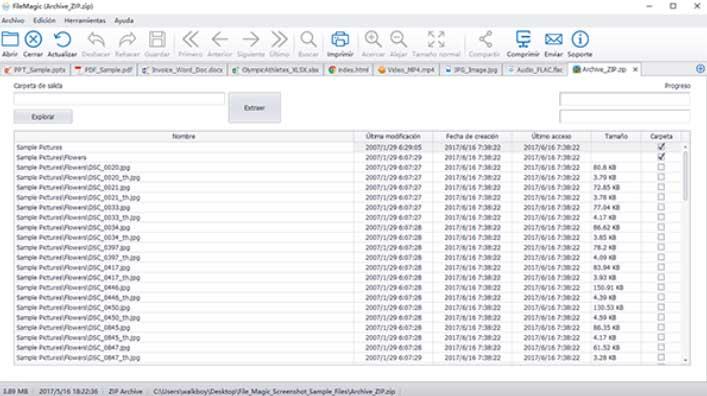
Åpne Thumbs.db med en Linux-distro
Hvis vi ikke er fornøyd med resultatene som er oppnådd med programmet som vi har nevnt tidligere, kan vi også bruke evt Linux fordeling. Og det er det i åpen kildekode operativsystem vi har muligheten til å installere og kjøre et program som vil være til stor hjelp for oss for å se innholdet i Thumbs.db. For å gi deg en mer omtrentlig idé, si at det den nevnte programvaren gjør er å dekomprimere dem miniatyrbilder lagret i filen for å se dem på skjermen. Dette vil være en utmerket mulighet til å ta en førstehånds titt hvis den filen inneholder miniatyrbilder av rester av bilder som vi allerede har slettet og ikke vil at de skal forbli der.
Linux-applikasjonen vi refererer til her har navnet Vinetto. For eksempel, i alle de Debian-baserte distroene, når vi har åpnet systemterminalen, vil vi bruke følgende kommando:
apt-get install vinetto
Med dette oppnår vi å installere programmet som sådan i operativsystemet. Deretter må vi bare gå til mappen der vi har lagret Thumbs.db-filen som vi opprinnelig pakket ut fra vår Windows-datamaskin og lagret her. Når vi er i den mappen, må vi bruke følgende kommando:
vinetto Thumbs.db -o/
I det øyeblikket vil miniatyrbildene til den spesifiserte Thumbs.db-filen trekkes ut og vises på skjermen slik at vi kan ta en titt på dem første hånd.
Eliminer alle Thumbs.db-filer med ett slag
På samme måte kan det skje at vi ikke ønsker å kjøre sikkerhets- og personvernrisiko med disse miniatyrbildene av bildene. Hvis vi har flere mapper som inneholder og har inneholdt fotografiske filer av alle slag og at vi ikke vil at de skal forbli der, har vi en enkel løsning.
For alt dette vi forteller deg, trenger vi bare å laste ned og installere programmet som heter Thumbnail Database Cleaner . Dette er automatisk ansvarlig for å slette alle filene vi har snakket om i disse linjene etter å ha skannet stasjonene til Windows-PCen.